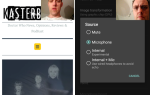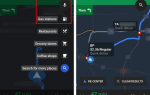«DM-Verity необходимо проверить проверку не удалось”Сообщение об ошибке часто появляется на устройстве Samsung, когда пользователь пытается внести изменения в микропрограмму, и безопасность операционной системы считает его небезопасным. С добавленной безопасностью, чтобы защитить владельцев смартфонов Samsung от изменения их программного обеспечения, такие проблемы становятся все более серьезными.
По сути, ваш телефон будет «мягким», когда вы получите эту ошибку. Вы не сможете использовать его вообще, и все нормальные функции прекратятся. Следуйте приведенным ниже инструкциям, чтобы устранить проблему на устройстве Galaxy.
Способ 1: исправить проблему самостоятельно
Чтобы решить проблему самостоятельно, вам нужно скачать официальную прошивку для вашего конкретного устройства, а затем прошить прошивку с помощью ODIN. Есть несколько других шагов, которые вы должны будете выполнить во время процесса.
Прежде чем начать, пожалуйста, скачайте следующий инструмент. Этот файл должен быть извлечен в доступную папку с WinRar или 7Zip.
ODIN
Далее вам нужно скачать официальную прошивку для вашего устройства
Посетить Sammobile Поиск прошивки
Введите номер вашей модели, чтобы найти вашу прошивку
Убедитесь, что номер вашей модели указан правильно, а затем загрузите модель, соответствующую вашей стране.
Нажмите на правильную прошивку
Нажмите на оранжевый ‘Обычная загрузкаКнопка ’на следующей странице
Вам нужно будет зарегистрировать бесплатный аккаунт Sammobile.
Загрузка может занять некоторое время на бесплатной учетной записи, но в конечном итоге она будет загружена
Новый файл TAR.MD5 будет загружен. Следующим шагом является перепрошивка файла через ODIN.
Для этого перейдите на страницу http://www.samsung.com/us/support/downloads и загрузите драйвер для своего устройства.
Найдите загрузку ODIN, щелкните правой кнопкой мыши и нажмите ‘Запустить от имени администратора»
Убедитесь, что ваше устройство выключено
Возьми свое устройство и удерживать Клавиша уменьшения громкости, Домашний ключ а также Кнопка питания
Когда устройство вибрирует, отпустить клавишу питания, но до сих пор удерживайте клавишу уменьшения громкости и клавишу Home
Как только экран включится, нажмите Клавиша увеличения громкости получить доступ к режиму загрузки
Далее подключите ваше устройство к ПК через USB
Ваше устройство должно быть распознано в программном обеспечении ODIN 3
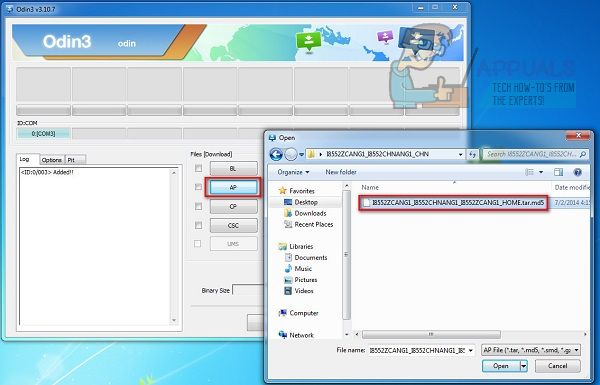
Нажмите на AP На некоторых версиях ODIN это может быть КПК кнопка вместо
Откроется окно проводника Windows. Найдите Файл прошивки MD5 Вы ранее загрузили и нажмите его
После добавления инструмента нажмите «Пуск», чтобы прошить файл на ваше устройство.
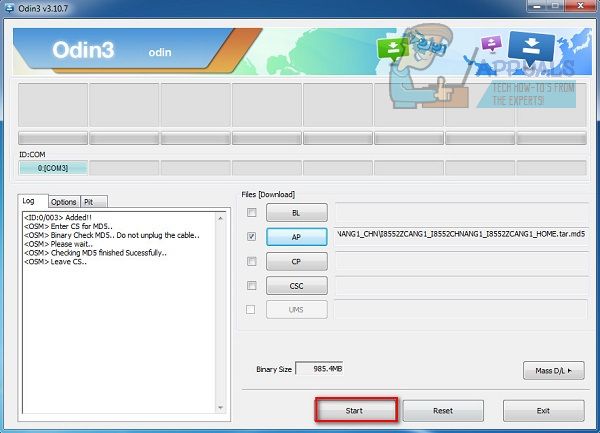
Убедитесь, что ваше устройство остается подключенным и включенным во время этого процесса
Вы будете знать, что прошивка прошивки закончится, когда белый блок «Apps» в ODIN 3 будет заменен на зеленый «RESET» или зеленый «PASSED».
Теперь вы можете отключить ваше устройство и перезапустить его
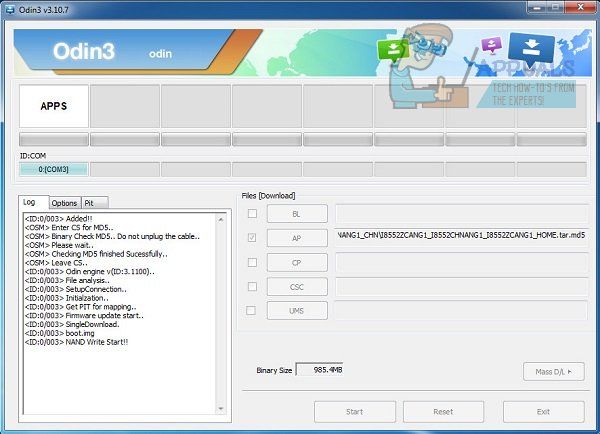
Надеюсь, теперь ваше устройство вернется к нормальной работе. Если этот последний шаг не удался, вы можете устранить неполадки этих шагов, а затем повторить попытку.
Убедитесь, что вы загрузили правильный драйвер для вашей модели устройства
Убедитесь, что вы загрузили правильную прошивку
Если вы все еще не можете починить свой смартфон, возможно, вам придется прибегнуть к способу 2.
Способ 2: свяжитесь с Samsung
Из-за сложности этой проблемы обращение в компанию Samsung может быть единственным способом исправить ваше устройство, если описанный выше метод не помогает. Узнайте, как связаться с Samsung здесь, или посмотрите, доступен ли ближайший центр поддержки.


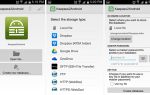
![Две замечательные интерактивные электронные книги для детей [Android / iPad]](https://helpexe.ru/wp-content/cache/thumb/6b/572ef82042ec96b_150x95.png)